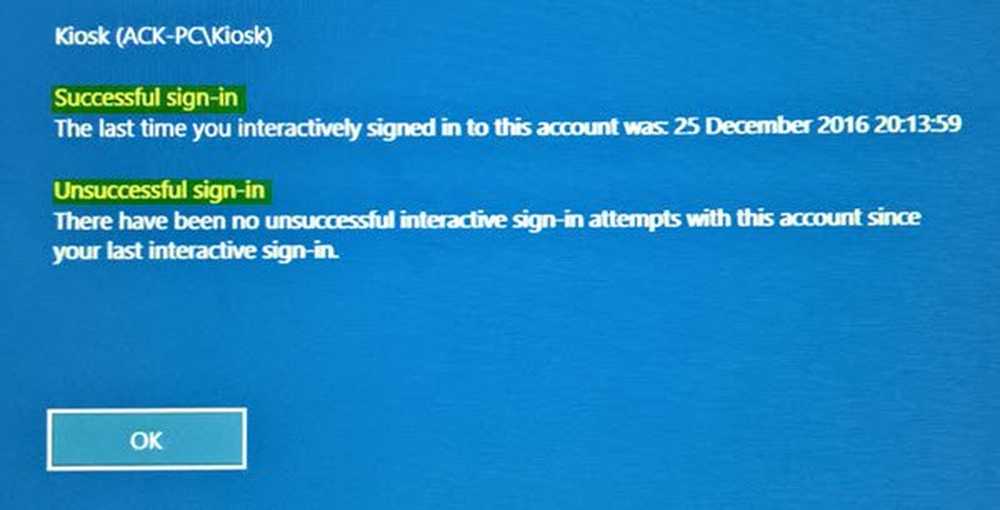Slik viser du forskjellige Live-fliser for forskjellige e-postkontoer i Windows 8

Vi har sett i tidligere innlegg hvordan du legger til flere e-postkontoer til Windows 8 Mail app. Etter at du har lagt til flere e-postkontoer, viser startskjermbildet Mail Live Tile de nyeste postene fra alle kontoene dine. Og mange av oss bruker det på denne måten, uten å vite at du kan legge til og vise en separat flis til hver av dine e-postkontoer.
Dette innlegget er et resultat av en forespørsel satt av en Windows 8-bruker, som har flere e-postkontoer og ønsker å se forskjellige Live Tiles, som viser nylig post for ulike kontoer. Egentlig tenkte jeg aldri på å bruke den på denne måten, men det er praktisk å ha separat Live Tile for forskjellige kontoer. Og det er veldig enkelt å gjøre dette. La oss se hvordan du gjør det.
Nå som du har flere e-postkontoer opprettet, start Mail og gå til hovedskjermbildet. Sjekk nederst til venstre på skjermen der du kan se en liste over alle postkontoene dine

Klikk på navnet på e-postkontoen din for å opprette en Live-flis. Innkassen til e-postkontoen åpnes. Høyreklikk hvor som helst på den skjermen, og en menylinje vises nederst på skjermen. Klikk på Fest til start, og en popup-boks vises med e-postkonto navn og mappenavn som Outlook-innboks som vist her. Gi nytt navn til det hvis du vil, og klikk på Pin til Start.
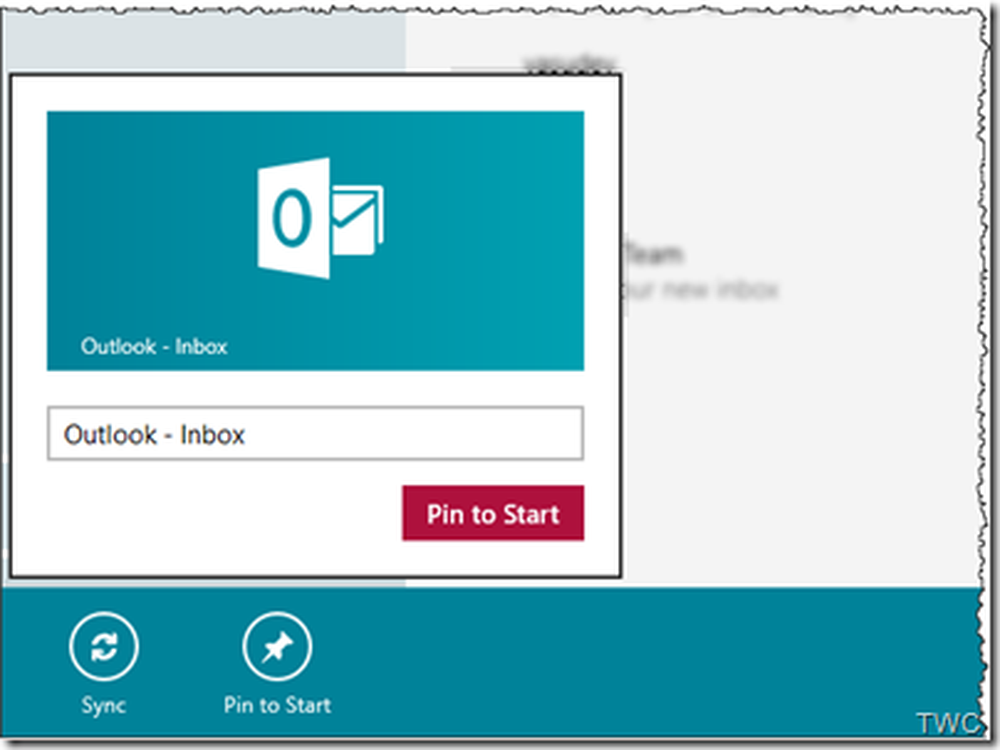
Gå nå til Startskjermbildet, og du kan se en Live-flis for postkontoen du nettopp har lagt til.

Her kan du se standard e-postprogram og den nylig opprettede. Jeg har vist dem sammen ved å flytte den, det kan hende du må rulle rett på Startskjermbildet for å se den nyopprettede Live-flisen varsle deg til nye mails.
Og det er ikke alt, faktisk kan du ha forskjellige Live Tiles for forskjellige mapper i postkontoer!
For dette bare gå til mappen som du vil ha den som en Live Tile og følg metoden som bare vises for å pinne en flis til Start Screen.
Bare prøv det, det er et enkelt tips for å gjøre ting bedre!
Lær hvordan du legger til flere e-post-IDer i Windows 10 Mail App og hvordan du knytter eller legger til flere Live-fliser, for flere e-postkontoer til Start-menyen, lett.